Spørsmål 1: Hva er OGG?
Svar 1: OGGs filtype er .ogg. OGG digitalt lydformat bruker åpen kildekode OGG Vorbis-komprimering. Dessuten komprimerer OGG lydinformasjon med variabel bitrate. Noen ganger tilbyr OGG en mindre filstørrelse enn MP3. Du kan bygge inn OGG Vorbis på en nettside om nødvendig.
Spørsmål 2: Hva er MP3?
Svar 2: MP3 er kjent for sin popularitet og kompatibilitet. Forskjellig fra OGG-lydformat, komprimerer MP3 lyddata med en konstant bitrate. Den er allment tilgjengelig for de fleste mediespillere og enheter. Det er hovedgrunnen til at du trenger å konvertere OGG til MP3-lydfil.
Spørsmål 3: OGG VS MP3, hva er forskjellen?
Svar 3: Både OGG og MP3 er lossy komprimerings lydformater. OGG er mye mindre populært enn MP3. Du kan spille OGG-musikk med kun VLC Media Player, Windows Media Player, iTunes, Foobar2000, MPlayer og Winamap. Hvis du vil fikse den inkompatible feilen, må du først konvertere OGG til MP3-format.
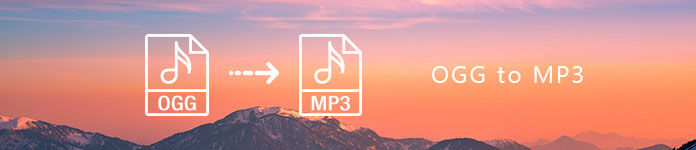
- Del 1. Enkel måte å konvertere OGG til MP3 Online gratis
- Del 2. Ultimativ måte å konvertere og redigere OGG til MP3
- Del 3. Alternativ måte å konvertere OGG til MP3 med VLC Media Player
Del 1. Enkel måte å konvertere OGG til MP3 Online gratis
Sammenlignet med vanlige online lydomformere, Apeaksoft Free Online Video Converter kan være ditt bedre valg. Det er ingen filstørrelsesgrense. Du kan konvertere store OGG-filer til MP3 i batch gratis. Forresten, kan du pakke ut musikk fra videofiler og lagre som MP3 og andre formater. Videre kan du justere utdataene OGG til MP3 lydinnstillinger. Den konverterte OGG til MP3 lydfil kan spilles på en bærbar spiller eller enhet fritt. Det fungerer også bra som din 3GP til MP3 omformer.
Hovedfunksjoner av Online OGG til MP3 Converter
- Konverter stor OGG til MP3 lydfil online gratis uten filstørrelsesgrense.
- Juster lydkoder, samplingsfrekvens, lydkanal, lydbitrate og loop animasjon før du konverterer OGG til MP3.
- Støtt OGG til MP3 batch konvertering.
- Gi et trygt, rent og intuitivt grensesnitt.
Slik konverterer Stor OGG til MP3 Free Online
Trinn 1. Følg guiden på skjermen for å starte OGG til MP3 online audio converter.

Trinn 2. Klikk på "Legg til fil" øverst til venstre. Bla gjennom og importer den store OGG-filen din til den elektroniske MP3-lydkonvertereren.

Trinn 3. Klikk på "Musikk" i nedre høyre hjørne. Velg "MP3" som utgangslydformat.
Trinn 4. Velg "Innstillinger" på høyre side av MP3-format. Nå kan du justere profilen og lydinnstillingene. Klikk "OK" for å lagre endringene.

Trinn 5. Klikk "Konverter" for å begynne å konvertere OGG til MP3-lydfil online gratis.
Del 2. Ultimativ måte å konvertere og redigere OGG til MP3
Hvis du vil ha flere funksjoner, kan du oppgradere Free Online Video Converter for å få fullversjonen. Apeaksoft Video Converter Ultimate tillater brukere å konvertere OGG til MP3 uten Internett-tilkobling. Videre kan du konvertere flere store OGG-filer til MP3, eller AIFF til MP3 med rask fart og originalkvalitet. Det er også den innebygde lydklipperen og fusjonen du kan få. Som et resultat kan du trekke ut det bestemte lydklippet i stedet for å laste ned hele sangen.
Hovedfunksjoner av OGG til MP3 Audio Converter Software
- Batch konvertere OGG til MP3, AAC, AC3, AIFF, AMR, AU, FLAC, M4A, MP2, WAV og WMA offline.
- Klipp MP3-lydfilen din med den tilpassede start- og sluttiden.
- Merge MP3 lydklipp til en lang lydfil med justerbar rekkefølge.
- Gi ulike støttede enheter for OGG til MP3-konvertering, inkludert Apple iPhone / iPad / iPod, Samsung Galaxy, Motorola, etc.
- OGG til MP3 audio converter er kompatibel med Windows 10 / 8.1 / 8 / 7 / Vista / XP og Mac OS X 10.7 eller høyere.
Slik konverterer OGG til MP3 Offline i høy kvalitet
Trinn 1. Start OGG til MP3 konverteringsprogramvare.

Trinn 2. Klikk "Legg til fil" etterfulgt av "Legg til fil(er)" eller "Legg til mappe" på den øverste verktøylinjen. Legg til OGG-lydfilen til OGG til MP3-lydkonverteren.

Trinn 3. Brett ut "Profil"-rullegardinmenyen nær bunnen. Velg hvilken enhet du bruker. Senere velger du "MP3" fra forskjellige tilgjengelige video- og lydformater.
Trinn 4. Klikk på "Klipp" for å få et nytt popup-vindu. Du kan trekke ut det du trenger ved å forhåndslytte. Senere klikker du på "Slå sammen til én fil" for å slå sammen flere MP3-klipp om nødvendig. Du kan klikke på "Opp" eller "Ned"-knappen for å sette dem i rekkefølge. Velg deretter "OK" for å fortsette prosessen.
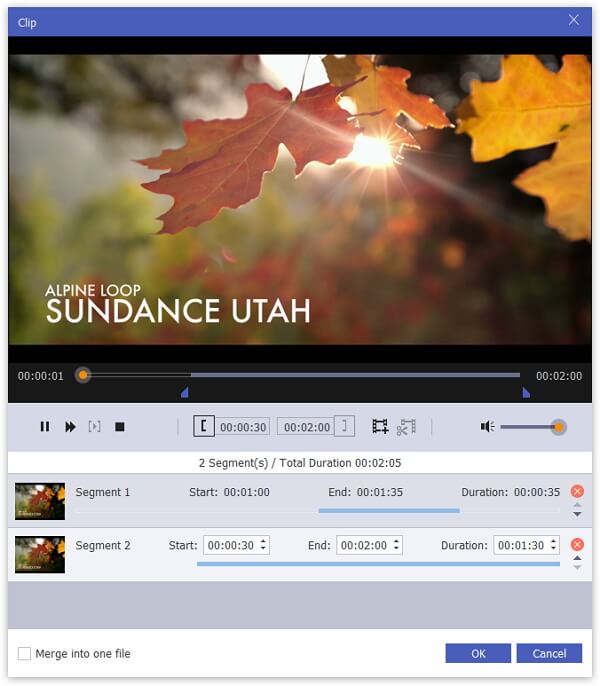
Trinn 5. Velg "Konverter" for å konvertere OGG-lyd til MP3 på kort tid. Før kan du få den konverterte OGG til MP3-lydfilen i målmappen.

Del 3. Alternativ måte å konvertere OGG til MP3 med VLC Media Player
Vel, du kan konvertere OGG til MP3 med VLC på Windows eller Mac også. Du må imidlertid kanskje bruke mye mer tid og krefter på grunn av det forvirrende grensesnittet.
Trinn 1. Kjør VLC Media Player.
Trinn 2. Velg «Media» > «Konverter/Lagre» > «Åpne media» > «Fil» > «Legg til» > Din OGG-lydfil > «Åpne». Du vil gå tilbake til det opprinnelige "Open Media"-vinduet.
Trinn 3. Klikk "Konverter/Lagre" > "Bla gjennom" > angi banemappen > "Opprett en ny profil" > konfigurer MP3-lydinnstillinger > "Videokoder" > velg lydkomprimering > "Lagre".
Trinn 4. Velg den nyopprettede profilen og klikk "Start" for å konvertere OGG til MP3 ved hjelp av VLC.
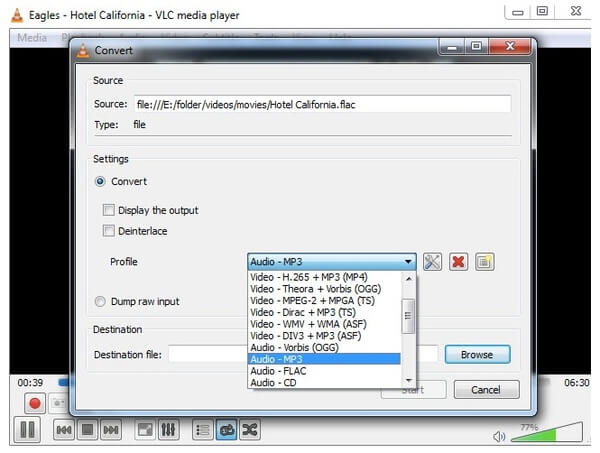
Alle verktøyene ovenfor er brukbare for å konvertere OGG til MP3-format på Windows og Mac. Du kan sett musikk på iPhone og andre bærbare enheter om nødvendig. Men hvis du vil få en kraftig og brukervennlig lydomformer, kan du ta en avgjørelse mellom Free Online Video Converter og Video Converter Ultimate. Den sistnevnte tilbyr ikke bare den super-raske OGG til MP3-omformeren, men også den innebygde lydredigeren. Du kan gratis laste ned og starte gratis prøveversjon her.




